Содержание

Разблокируем Honor 4C Pro.
Все делается с компа через программу SP Flash Tool.
Тут подробная информация о программе — SP Flash Tool.
Ссылка на архив для отвязки гугл Яндекс Диск (в архиве: Программа — sp flash tool, скатер, preloader,frp образ для прошивки и драйвера )
- Сначала нужно выбрать Donwload Agent — ( MTK_AllInOne_DA.bin ) и указать программе путь к файлу MT6735_Andro >, жмем на вкладку Skatter-loading.

2. Далее выбираем наш MT6735_Android_scatter.txt , жмем на Открыть .

3. После этого должно появиться что то похожее как на скринах у меня.

4. В программе sp flash tool жмем клавиши Ctrl+Alt+V — эта команда активирует функцию Write Memory. Далее находим вверху слева вкладку Window, нажимаем на нее и далее открываем вкладку Write Memory и вводим следующие данные —
В File Path выбираем файл — frpFF_0x1a600000.bin
Begin address[HEX]: 0x1a600000
Region: EMMC_USER

5. Далее переходим уже к самой прошивке!
Жмем на кнопку Write Memory

6. И наконец то подключаем телефон.
Для того, что бы sp flash tools обнаружил Ваш телефон — телефон необходимо выключить полностью и отключить от компа.
Когда телефон выключен и отключен от компа, а так же в программе нажата кнопка Write Memory на телефоне нужно зажать кнопку ГРОМКОСТЬ + и вставить USB в комп .
Если все будет удачно то вы уведете такую картинку

С первого раза может не получиться, так что не расстраиваемся и подключаем еще раз выполнив пункт 5 и 6 заново.
В этом видео Вы можете посмотреть:
- Как скачать файлы с этого сайта;
- Как распаковать файлы из скачанного архива;
- Как установить прошивочные драйвера для MTK процессоров;
- Как запустить программу SP flash tools;
- Ну и новичкам как наглядное пособие.
Только не забывайте указывать данные от вашей модели телефона! Скаттер файл и preloader беруться из архива с официальной прошивкой.
Телефон подключается так: Выключаем телефон полностью (если батарейка достается, то достаем и вставляем обратно), Зажимаем ГРОМКОСТЬ + и вставляем USB от телефона в компу.
Related Articles

Официальная прошивка Honor 10

Разобрать Huawei Honor View 20

Прошивка Huawei Nova 2i
Информация по моделям нашего аппарата
Модели на процессоре Кирин:
Модель CHM-U01 (Honor 4C) — Россия, Европа, Малазия, Пакистан
Модель — CHC-U01 (Huawei_G Play Mini) — Белоруссия, Европа (полный аналог CHM-U01)
Модели CHM-UL00, CHM-TL00H, CHM-TL00 (Honor 4C Play) — Китай
Все модели отличаются только аппаратной подержкой сетей и регионом, прошивки совместимы:
CHM-U01 — поддерживает 3G и 2G
CHС-U01 — поддерживает 3G и 2G, (полный аналог CHM-U01)
CHM-TL00 — поддерживает 2G, Китайские частоты 3G и 4G
CHM-TL00H — только 2G
CHM-UL00 — LTE версия + модификация с 16гб памяти
Модели на других процессорах:
Модель CHM-СL00 (Honor 4C Play, Китай) — только 2G и CDMA-800, на основе процессора Snapdragon 410 (Qualcomm MSM 8916)
Модель CHM-СL00 (Honor 4C Play, Китай) — LTE версия, процессор Snapdragon 615 (Qualcomm MSM 8939)
Внимание! Прошивки под эту модель не совместимы с аппаратами на процессоре Кирин.
ОТА обновление не распаковывать! Устанавливать только через меню «Локальное обновление». Шить через три кнопки его нельзя!
Внимание! Если у Вас проблемы после ОТА обновления: шейте полную прошивку (UPDATE.APP) методом установки через «три кнопки». Это гарантирует установку прошивки начисто.
ОТА обновление не установится, если у Вас были любые изменения в системном разделе! Рут, GAPPS, патчи, что угодно. Что бы поставить ОТА необходимо прошить полную текущую прошивку локальным обновлением (Android 4.4 и 5.1) или тремя кнопками (Android 6.0). Это действие удалит все изменения в системном разделе, Ваши настройки и программы останутся на месте. Затем можно ставить ОТА. Не забудьте — для установки ОТА стоковый рекавери обязателен!
Если у Вас в номере сборки «Balong…» — значит у вас сбился регион и обновления «по воздуху» прилетать не будут, а также возможны другие глюки.
Исправить ситуацию можно, также можно шить прошивки, предназначенные для других регионов.
Перед сбросом на заводские настройки из меню, обновлением системы «по воздуху», или локально, перед прошивкой любым способом — обязательно убедитесь, что у вас установлен стоковый рекавери соответствующей версии, иначе ни чего обновить/перепрошить не получится.
Перед обновлением обязательно делайте бекап всех важных данных. После обновления крайне рекомендуется сделать сброс на заводские настройки.
Обновиться с 4го Андроида до 6го сразу не выйдет. Только 4й — 5й — 6й. Будьте внимательней.
Переход с 6го Андроида одного региона на 6й Андроид другого региона осуществляется только через 5й Андроид. Сразу — не получится.
Откат с прошивки выше версией на версию ниже в пределах одной версии Андроид возможен только через fastboot. К примеру, с 130-ой на 60-ую (Россия, 4й андроид). Обязательно должен должен совпадать регион прошивок.
Вниманию владельцев аппаратов с неоригинальным стеклом — вам категорически нельзя обновляться прошивками на основе Android 5.1, любого региона, т.к. на ваших аппаратах после обновления перестаёт работать тачскрин.
Драйвера и утилиты:
HiSuite — официальная программа для работы с телефонами Huawei под Windows
Huawei Update Extractor — утилита для распаковки прошивок в формате UPDATE.APP
Драйверы для телефона (без установки HiSuite)
Получаем рут — Kingroot
Официальные прошивки:
Россия (регион: hw/ru)
Европа (регион: hw/eu)
Кастомные прошивки:
Установка прошивки:
Методы установки стоковых прошивок: Необходимо разделить на 2 направления.
-Можно установить прошивку методом обновления, то есть с сохранением текущей конфигурации и софта . К этому методу относится: Обновление OTA(по воздуху), Обновление через Hisuite, Локальное обновление (не всегда. ).
-Можно установить прошивку НА ЧИСТО, то есть с форматированием внутренней памяти, в результате чего получаем чистую ОС. К этому методу относится Установка тремя кнопками.
1. Обновление OTA: При выходе очередной прошивки вам приходит сообщение в статусной строке и предлагают обновится. За частую обновление выходит в виде архива размером 40-80 mb(только обновлённые файлы), но иногда выходит в виде полноценной прошивки. Что так что эдак, соглашаемся и уходим в перезагрузку. Появляется меню рекавери и пошел процесс. В итоге получаем обновлённую ОС , с сохранением бывшей конфигурации, софта, файлов и прочего.
2. Обновление через программу Hisuite. Качаем, устанавливаем на компьютере. Подключаем телефон. В телефоне выбираем режим файлы, соглашаемся со всеми запросами. Если всё нормально то в окне программы на компе мы увидим рабочий стол Вашего смарта. Далее следуем инструкциям программы (Картинки ниже) и обновляем прошивку. Результат абсолютно идентичен методу ОТА.
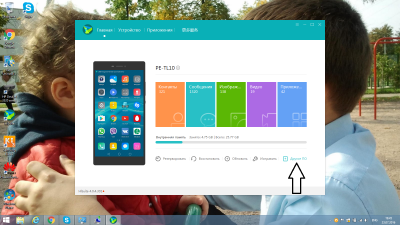
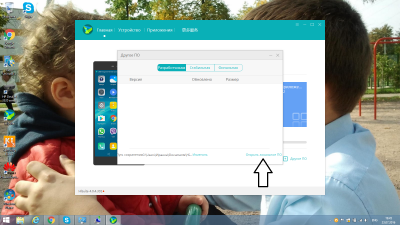
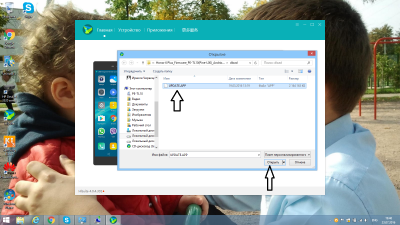

3. Обновление локально. Качаем архив с прошивкой. Разархивировали. Там будет файл update.app в папке dload. Эту папку копируем и кидаем либо на SD либо во внутреннюю память телефона. Отсоединяем телефон от компа. В телефоне идем по пути : Настройки-Обновление-Меню-Локальное обновление . Соглашаемся. Далее всё как в ОТА(см.выше).
На 6м андроиде этот пункт из меню обновления убрали, по этому чтобы обновиться локально на 6ке надо закинуть папку dload в корень sd карты и далее набрать в звонилке *#*#2846579#*#* затем пункт 4 Software Upgrade и далее SDCard Upgrade. Результат тот же.
4. Установка с помощью 3-х кнопок. Назовём это именно УСТАНОВКОЙ а не обновлением. Опять таки как в пункте 3, качаем архив с прошивкой, разархивировали видим папку dload там будет файл update.app. Эту папку копируем и кидаем либо на SD либо во внутреннюю память телефона. Отсоединяем телефон от компа. Этот метод подразумевает полное форматирование внутренней памяти. Предварительно надо сохранить (Приложением Резервная копия) нужные файлы оттуда иначе потеряем их. Выключили телефон. Зажали все три кнопки одновременно: <вкл>и <громкость->и <громкость+>и ждём пока не появится заставка HONOR, далее телефон опять потухнет после завибрирует и пойдет процесс прошивки, индикация в %, как появилась сразу отпускаем и ждём окончания. В итоге-чистая оригинальная ОС.
ВНИМАНИЕ:
1. Если Вы решили прошить ОТА (не путать с OTA_FULL) обновление «вручную» и ОТА идет в формате update.zip то архив НЕ НАДО распаковывать а целиком закинуть в папку dload созданную самим на компе, далее папку в тело и шить СТРОГО локально.
2. Если Вы все делайте правильно, но прошивка по какой то причине не ставится, то рекомендую сделать сброс до заводских настроек, (вытащить сд карту, т.к. виновата может быть она) и обновляться тремя кнопками с внутренней памяти.
Прошивка — это набор встроенного программного обеспечения смартфона, планшета или другого цифрового устройства, необходимого для его нормального функционирования. В смартфона их планшетах компании Huawei преимущественно используются прошивки на базе операционной системы Andro >
Как узнать текущую версию прошивки?
Для уточнения текущей версии программного обеспечения, Вам необходимо перейти в Настройки – О телефоне/О планшетном ПК – Обновление системы. Версией являются три цифры после буквы B.
Например, номер сборки V100R001C00B122 означает, что у Вас установлена 122-я версия прошивки. Любая прошивка с цифрами больше этих является более новой.
Подробнее о версиях прошивок:
Итак, давайте взглянем на нумерацию прошивок смартфонов Huawei. Для примере возьмём прошивку от Huawei Ascend Mate — MT1-U06 V100R001C00B907.
Как вы, наверное, догадались, MT1-U06 это наименование устройства. MT1 это основная база, то есть Huawei Mate, U06 — ревизия устройства. Устройства бывают разных ревизий, в этом посте я не буду вдаваться в подробности их обозначения, скажу только, что буква U — UMTS (обычный 3G), а буква C — CDMA версии. В Россию поставляются устройства с ревизией MT1-U06.
CxxBxxxSPxx — Это самая главная опция в прошивке, она показывает на какой версии «базы» собрана прошивка Bxxx — численный класс базы для прошивки SPxx- номер Service Pack. Чем выше Bxxx и SPxx, тем новее прошивка. (Bxxx более приоритетная по сравнению с SPxx). Cxx — это регион страны.
Дальше рассмотрим саму версию прошивки — V100R001C00B907. V100 и R001 — основные версия и ревизия прошивок. Меняются они в очень редких случаях, когда происходит большое изменение по сравнению с предыдущей версией прошивки (например, переход от Android 2.x до 4.x). Даже в рамках версий Android 4.x эти значения обычно не меняются.
C00B907 — для большинства новых устройств значение C00 уже не изменяется, а вообще оно означает привязку к региону. Сейчас регион можно определить в пункте меню «Специальная версия» — CUSTC10B907.
Так, для смартфонов регион Россия (channel/ru) это CUSTC10. Привязка к региону легко меняется специальным файлом-прошивкой, в некоторых официальных прошивках есть файл update.app в папке cust весом в несколько мегабайт или килобайт, который меняет регион на Россию.
B907 — сама версия прошивки. Думаю, не надо объяснять, что чем она выше, тем новее прошивка.
Где скачать официальную прошивку для моей модели?
В настоящее время на большинство смартфонов с оригинальным ПО без модифицированных системных файлов прошивки приходят при помощи FOTA обновления (Обновление «по воздуху»). Если вы получали root права, либо обновление по воздуху вам еще не пришло, то вы можете самостоятельно скачать актуальную версию прошивки с официального сайта и установить ее в ручном режиме.
Официальные российские прошивки:
Скачать актуальные версии официальных российских можно на официальном сайте поддержки потребителей: http://consumer.huawei.com/ru/support/downloads/index.htm.
Для поиска нужной прошивки введите правильное название модели на английском языке, например, Honor 5X, либо служебный номер модели, например, KIW-L21.

В российских версия прошивок присутствует полная локализация, полный набор сервисов Google Apps, а также предустановленные региональные приложения, такие как поиск Яндекса, Одноклассники, Вконтакте и др.
Официальные европейские прошивки:
Скачать актуальные версии официальных глобальных и европейских прошивок можно на официальном сайте загрузок Emotion UI: http://emui.huawei.com/en/plugin.php? >
Для поиска прошивки на портале emui.huawei.com необходимо указывать служебный номер модели вашего смартфона или планшета, который можно узнать в Настройки->О телефоне->Модель.
Поиск на сайте consumer.huawei.com поддерживает поиск по полному названию модели и по служебному названию модели.
В официальных глобальных прошивках присутствует поддержка всех основных мировых языков, включая русский, а также предустановленный набор приложений Google Apps.
Официальные китайские прошивки:
Скачать актуальную версию официальной китайской прошивки для вашего устройства можно на официальном сайте EMUI: http://emui.huawei.com/cn/plugin.php? >

После выбора нужной модели в списке на портале прошивок emui.huawei.com вы попадете в карточку модели, где представлена самая последняя версия прошивки. Для ее скачивания нажмите на бирюзовую кнопку с иероглифом.

Обратите внимание, что по-умолчанию в китайских прошивках отсутствую сервисы Google Apps, а также русских язык в настройках системы.
После скачивания прошивки воспользуйтесь одним из способов ручной установки из описанных ниже.
Установка и обновление прошивки
Локальное обновление всегда удаляет данные, занесенные пользователем и настройки из памяти устройства. Перед тем как начать обновление ПО эти методом,
рекомендуем сделать резервную копию всех важных для Вас данных через приложение для резервного копирования, а так же сохранить иную необходимую информацию из памяти устройства (например, на карту памяти).
При онлайн или FOTA обновлении данные пользователя сохраняются. Несмотря на это, мы так же рекомендуем выполнять резервное копирование перед этим
обновлением.
Перед началом процедуры убедитесь, что батарея вашего устройства заряжена минимум до 60%.
Для подключения смартфонов и планшетов Huawei к ПК нужна утилита HiSuite. Установите ее на ПК перед началом обновления.
Что нужно знать перед обновлением прошивки смартфона:
- Можно использовать карты только формата FAT32. Желательно менее 4 Гб;
- Прошивка должна находиться на SD-карте в папке dload;
- Использовать встроенную память устройства нельзя (кроме тех устройств, где Micro-SD слот не предусмотрен);
- Файл с прошивкой должен называться UPDATE.APP;
- Во время прошивки устройство несколько раз перезагрузится — это нормально;
- Если в архиве с прошивкой несколько папок (step1, step 2 и т.д.), то прошивайте все файлы по очереди.
- Во время локального обновления прошивки все данные на внутренней памяти вашего смартфона будут удалены!
Внимание! Всё, что Вы делаете с Вашим устройством — Вы делаете на Ваш страх и риск! Никто не гарантирует корректную работу устройства во время и после установки сторонних прошивок и/или прочих действий, не предусмотренных производителем!
Локальное обновление прошивки:
Локальное обновление используется в случае, если нововведения носят масштабный характер, кроме того, этот метод восстанавливает систему до изначального вида и в
большинстве случаев устраняет вероятность возникновения проблем с повышенным расходом батареи в первые дни после обновления.
- Создать в корневой директории SD карты папку dload.
- Скопировать файл UPDATE.APP из архива с прошивкой в папку dload на карте памяти.
- Зайти в меню Настройки-Память-Обновление ПО и начать процесс обновления (Settings->Storage->Software Upgrade->SD card Upgrade->Confirm->Upgrade).
- Дождаться окончания процесса обновления.
Принудительное локальное обновление через 3 кнопки:
Данный режим обновления прошивки является аварийным и сработает даже в том случае, если устройство нормально не загружается.
- Создать в корневой директории SD карты папку dload.
- Скопировать файл UPDATE.APP в папку dload на карте памяти.
- Выключить смартфон.
- Зажать клавиши Volume Up + Volume Down и включить смартфон, при этом клавиши Volume Up + Volume Down должны оставаться зажатыми
5 секунд после нажатия кнопки включения.
Обновление по воздуху (FOTA):
Для данного типа обновления желательно использовать скоростное подключение к сети, например Wi-Fi.
- Для обновления этим способом нужно перейти по пути в раздел Настройки – О телефоне – Обновление системы и выбрать пункт «Онлайн обновление».
- После чего устройство подключится к сети и если обновление будет доступно — кнопку «Загрузить». После ее нажатия будут скачаны файлы обновления, далее появится
кнопка «Установить». При ее нажатии устройство перезагрузится, установит обновление и включится в обычном режиме. Файлы пакета обновления будут удалены
из памяти автоматически.
Обратите внимание, если на устройстве получено повышение прав (root), установлено recovery, отличное от оригинального, а так же произведена модификация системы с
помощью этого повышения прав, обновление данным способом с высокой степенью вероятности закончится ошибкой и телефон после перезагрузки включится в обычном
режиме.
Обновление при помощи HiSuite:
- Скачиваем , устанавливаем и обновляем до последней версии программу HiSuite — утилита для синхронизации, резервного копирования и многого другого от компании Huawei (содержит в себе драйвера ADB).
- Для дальнейшей прошивки телефона включаем в настройках телефона в разделе для разработчика отладку по USB.
- Запускаем программу HiSuite на компьютере.
- Подключаем телефон при помощи USB кабеля в режиме HiSuite.
- При первом подключении HiSuite начинает установку драйверов на компьютере и программу Daemon на телефон. (в телефоне появиться ярлык программы HiSuite — это говорит нам об успешной устаноке драйверов).
- Выбираем в программе HiSuite пункт EMUI ROM.
- Если у нас НЕТ скаченной предварительно версии прошивки то выбираем пункт Download ROM, переходим по ссылке и скачиваем с сайта необходимую нам версию прошивки.
Если у нас ЕСТЬ, или вы только что её скачали, версия прошивки то выбираем пункт Loading ROM, нам предложат выбрать место нахождения файла прошивки. Находим файл и подтверждаем выбор. - Начинается процесс загрузки файла.
- Нам предлагают сохранить данные телефона. Выбираем необходимые пункты бэкапа, если необходимо, и подтверждаем выбор.Или отказываемся, если считаем что у нас уже есть сохранённые данные. После сохранения или отказа выбираем пункт ДАЛЕЕ.
- Программа HiSuite начинает процесс прошивки.
Важно!
- В процессе прошивки не отключайте кабель ни от телефона, ни от компьютера.
- Не трогайте телефон вообще.
- Не переключайтесь на другие процессы на компьютере.
- Дождитесь окончания прошивки.
- После прошивки программой HiSuite телефон перезагрузится и выйдет в режим Рекавери. На белом экране появится сообщение о начале прошивки самим телефоном.
- Дожидаемся успешного окончания прошивки в виде галочки. Телефон сам перезагрузится.
- Отключаем телефон и видим на нём окно об обновлении приложений. Дожидаемся окончания операции.
- Заходим в настройки и в пункте обновления убеждаемся в установленной нами версии.
Возможные ошибки при обновлении и способы их устранения:
Q: При включении с зажатыми кнопками громкости не начинается процесс прошивки.
A: Попробуйте заново записать в папку dload файл с прошивкой. Если всё равно не запускается, попробуйте запустить процесс обновления через меню настроек.
Q: Устройство выключилось и не включается.
A: Подождите несколько минут. Если не включилось — включите самостоятельно, процесс должен пойти дальше нормально.
Q: При обновлении процесс завис на каком-то моменте и дальше не идёт.
A: Подождите пять-десять минут. Если устройство продолжает висеть — вытащите и вставьте аккумулятор. Для устройств с несъёмным аккумулятором нужно нажать и держать (секунд 15) кнопку питания и обе кнопки громкости.
Обновление прошивки планшета:
- Можно использовать карты только формата FAT32. Желательно менее 4 Гб;
- Прошивка должна находиться на SD-карте в папке dload;
- Использовать встроенную память устройства нельзя (кроме тех устройств, где Micro-SD слот не предусмотрен);
- Файл с прошивкой должен называться update.zip;
- Во время прошивки устройство несколько раз перезагрузится — это нормально;
- Если в архиве с прошивкой несколько папок (step1, step 2 и т.д.), то прошивайте все файлы по очереди.
Для того, чтобы установить любую оригинальную прошивку, необходимо проделать следующее:
- Скопируйте папку dload со всем её содержимым в корень SD-карты;
- Выключите планшет;
- Вставьте SD-карту если она была извлечена;
- Удерживая клавишу Увеличение громкости (Volume Up) нажмите и удерживайте кнопку Включения пока не моргнёт экран. Кнопку Увеличения громкости необходимо удерживать до тех пор, пока не начнётся процесс установки (появится зеленый робот и заполняющийся прогресс бар);
- В конце, когда появится соответствующее предложение, вытащите SD-карту или удерживайте кнопку Включения 10 секунд.
Примечание: В некоторых случаях зажимать кнопки вообще не нужно и процесс начнётся автоматически после включения/перезагрузки.
Если процесс обновления не запустился, необходимо открыть калькулятор, ввести ()()2846579()()= и далее выбрать Project Menu Act -> Upgrade ->SD Card upgrade.
Внимание!
- Не вытаскивайте карту и не нажимайте кнопку включения, пока процесс не закончен и на экране не появилось соответствующее приглашение;
- Если питание в процессе установки пропадет, повторите процесс прошивки;
- После того, как скопируете прошивку на sd-карту, проверьте не повреждена ли она (скопируйте файлы прошивки, отключите, а затем подключите sd-карту, проверьте, что файлы *.zip в прошивке открываются без ошибок на компьютере).
- Удалите файл прошивки с SD-карты или переименуйте папку dload, если не хотите случайно обновить планшет ещё раз!
